Примечание
Для доступа к этой странице требуется авторизация. Вы можете попробовать войти или изменить каталоги.
Для доступа к этой странице требуется авторизация. Вы можете попробовать изменить каталоги.
Это важно
Центр приложений Visual Studio был прекращен 31 марта 2025 г., за исключением функций аналитики и диагностики, которые будут поддерживаться до 30 июня 2026 г. Подробнее.
В этом разделе описан набор компонентов, доступный для службы диагностики Центра приложений.
Аналитика сбоев и ошибок
В диагностике Центра приложений вы можете просматривать аналитические данные, созданные автоматически Центром приложений, чтобы понять, когда происходит сбой или ошибка в приложении.
По умолчанию Центр приложений отображает сбои и ошибки приложения в день в параллельном представлении.
Используйте вкладки в левом верхнем углу, чтобы углубиться в изучение сбоев и ошибок. При этом левая диаграмма указывает количество сбоев и ошибок в день, а на правой диаграмме отображается количество затронутых пользователей. Отфильтруйте диаграммы по версии приложения, временным интервалам и состоянию для более ориентированного представления.
Замечание
Центр приложений фильтрует потенциально конфиденциальную информацию. Примерами конфиденциальных данных, которые будут отфильтрованы, являются URL-адреса, строки JSON и идентификаторы запросов.
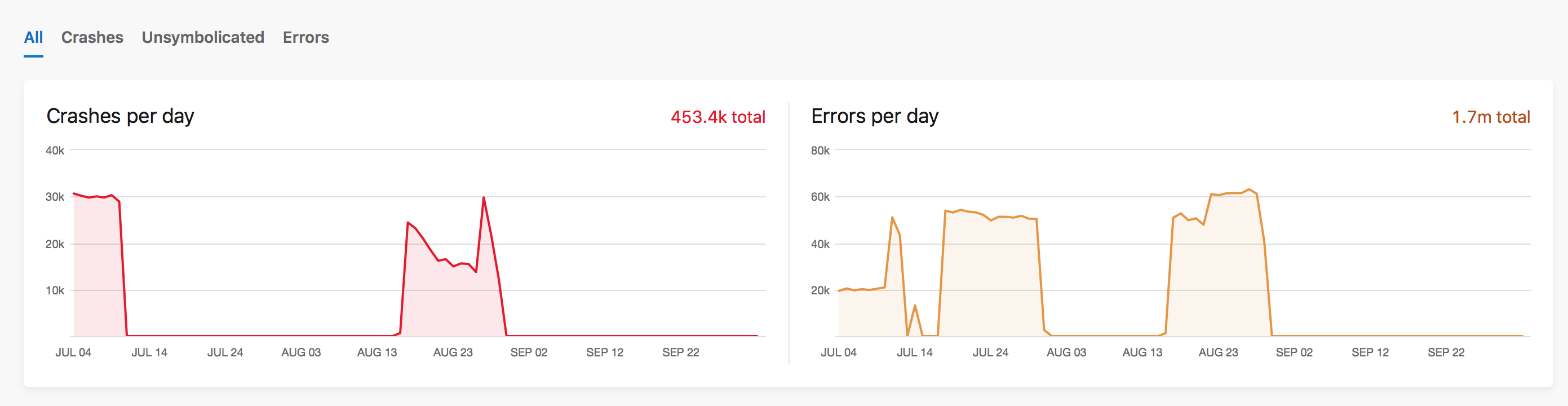
Группировка
Центр диагностики приложений группирует сбои и ошибки по схожести, например, по причине возникновения и месту в приложении. Для каждой группы сбоев и ошибок Центр приложений отображает строку кода, которая завершилась ошибкой, имя класса или метода, имя файла, номер строки, сбой или сообщение об ошибке, чтобы лучше понять эти группы. Выберите группу, чтобы просмотреть дополнительные сведения и получить доступ к списку подробных отчетов и журналов. Это позволяет вам погрузиться еще глубже, используя наш набор функций для лучшего понимания работы вашего приложения во время сбоя или ошибки.
Если сбой вызван неудачным вызовом URL-адреса (например, "Ошибка при вызове azure.com или google.com"), Центр приложений может сгруппировать сбои по этому URL-адресу (например, все ошибки вызова azure.com будут сгруппированы, и ошибки вызова google.com будут сгруппированы вместе). Тем не менее, поскольку мы удаляем URL-адреса, содержащие префикс HTTP или HTTPS из журнала сбоев, эта группировка будет работать только при избегании этого синтаксиса, например: "Ошибка вызова http://azure.com""; не будет группироваться с другими вызовами Azure, но "Ошибка вызова azure.com" будет сгруппирована с аналогичными другими отчетами об ошибках.
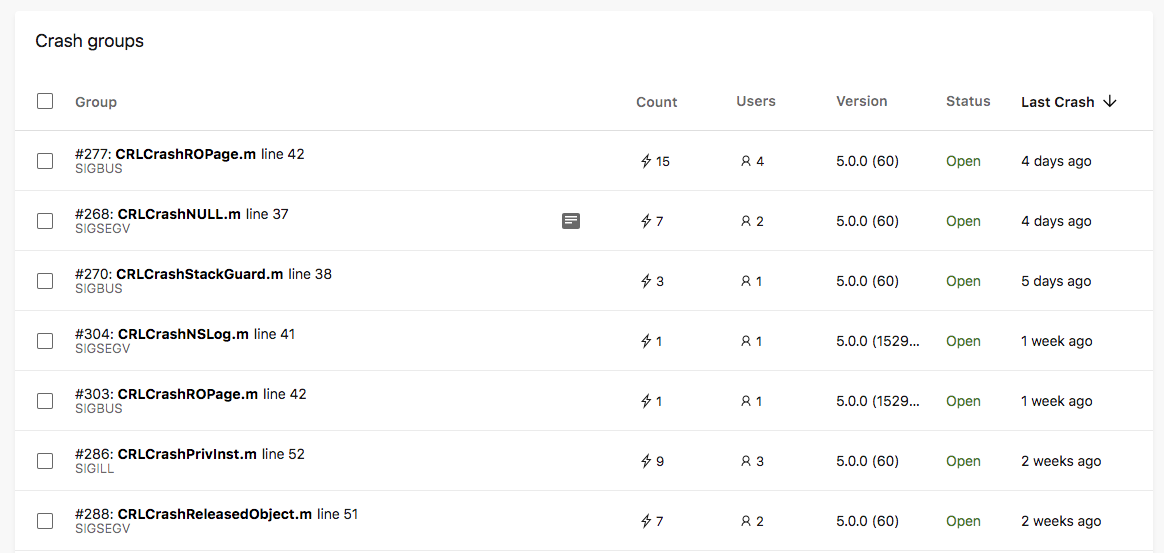
Идентификация пользователей
Диагностика App Center (Центра приложений) позволяет ассоциировать идентификатор пользователя с вашими сбоями и ошибками. Для этого используйте пакет SDK центра приложений в целевой платформе Android, iOS, macOS, React Native,tvOS, Unity, UWP, WPF/WinForms и MAUI/Xamarin. Вы найдете идентификатор пользователя, связанный с сбоем или ошибкой, при нажатии на элемент внутри группы.
После присоединения идентификатора пользователя можно использовать функцию поиска в Центре приложений для поиска сбоев с указанным идентификатором. Узнайте, как это сделать, следуя документации по поиску в Центре приложений.
Вложения
В пользовательском интерфейсе диагностики Центра приложений можно просматривать и скачивать двоичные и текстовые вложения отчетов о сбоях и ошибках.
Узнать, как добавлять вложения в отчеты о сбоях, можно из документации по пакетам SDK для приложений Android, iOS, macOS, React Native, UWP, WPF/WinForms и MAUI/Xamarin.
Вложения для обрабатываемых ошибок поддерживаются только для платформ Android, Unity, UWP, WPF, WinForms и Xamarin. Узнайте, как добавлять вложения в отчеты об ошибках в документации по пакету SDK для приложений Android, Unity, UWP, WPF/WinForms и MAUI/Xamarin .
Чтобы просмотреть и скачать вложения, выберите сбой или группу ошибок, отчет о конкретном устройстве и перейдите на вкладку вложений.
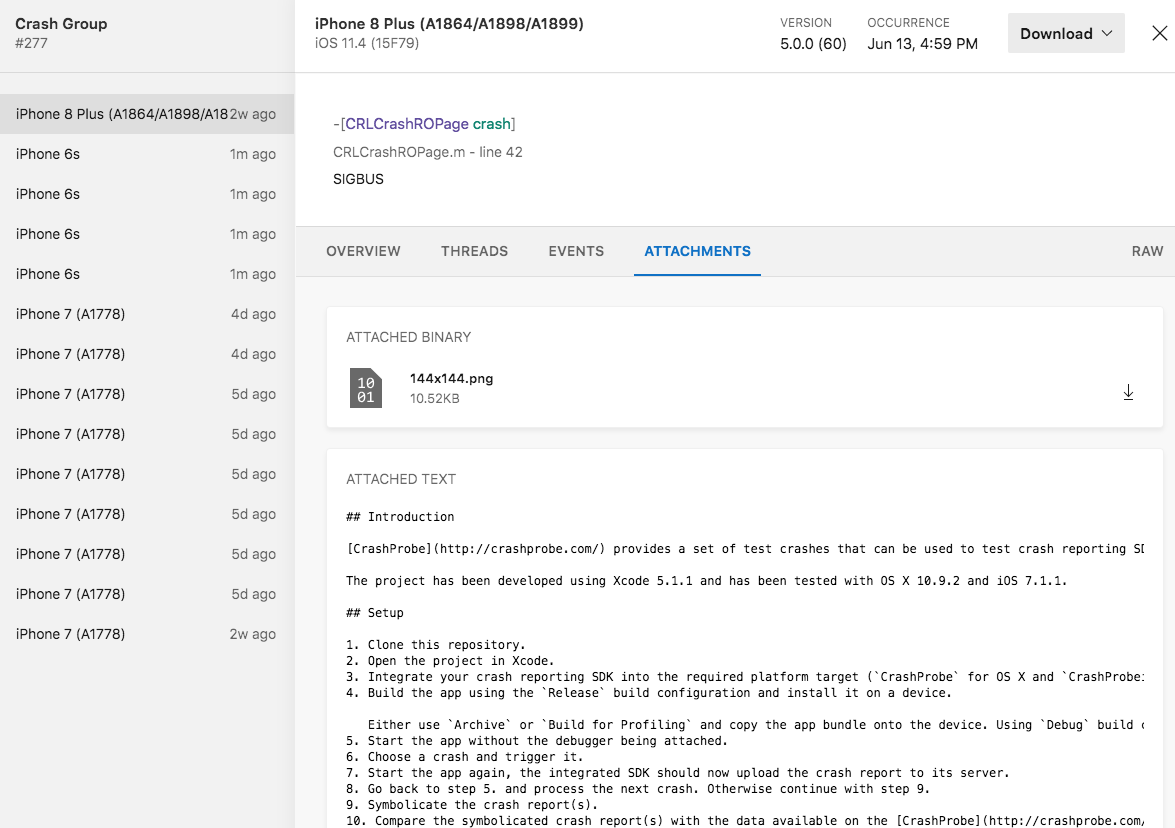
События перед сбоем
Отслеживайте события, которые приводят к сбою, чтобы получить полезные сведения о состоянии приложения.
Чтобы определить настраиваемое событие, ознакомьтесь с нашей документацией по пакету SDK для Android, iOS, macOS, React Native, Windows и MAUI/Xamarin.
Чтобы просмотреть события перед сбоем, выберите группу сбоев, отчет о конкретном устройстве и перейдите на вкладку событий.
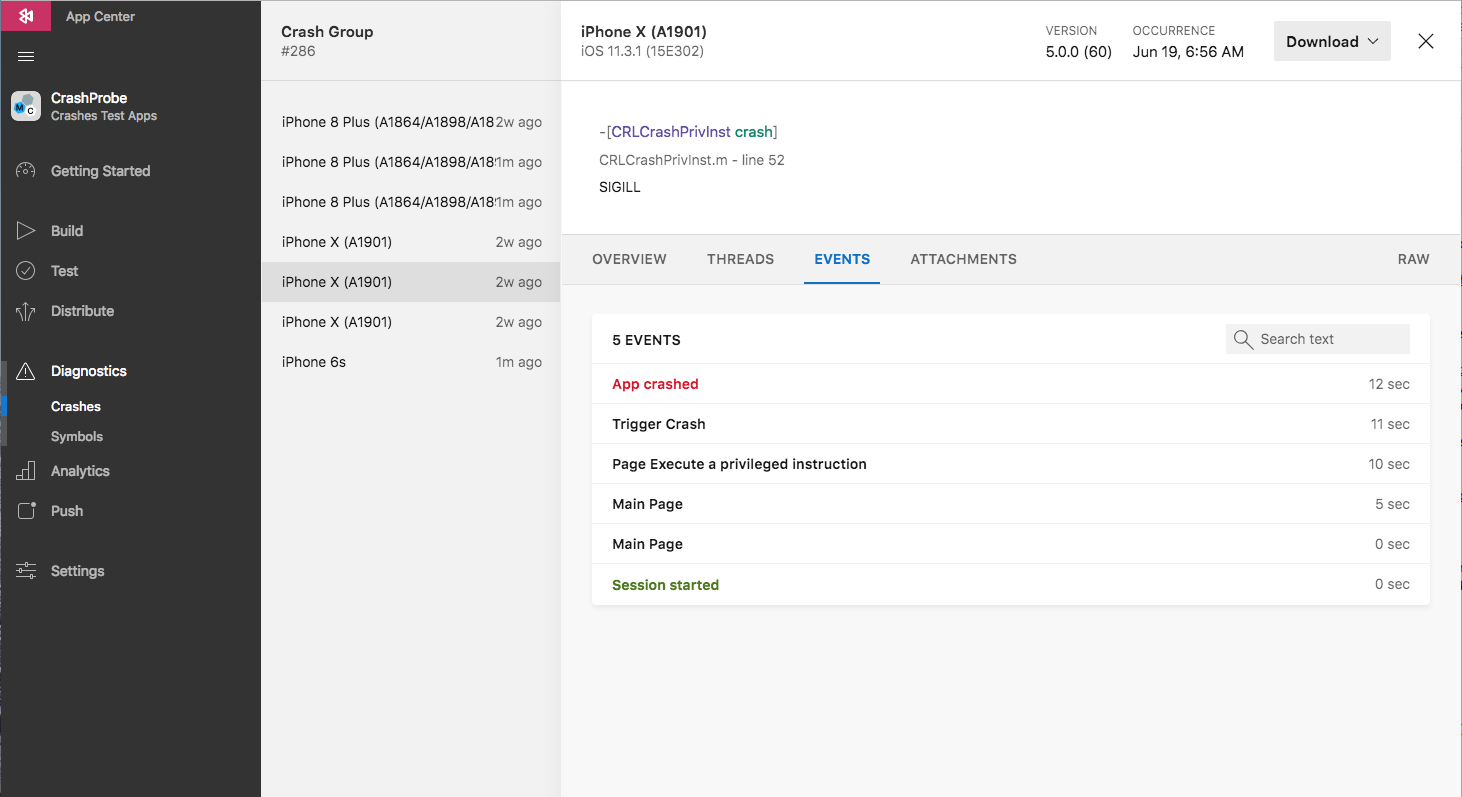
Пары "Ключевое значение"
Вы можете настроить отчеты об ошибках, отправленные в Центр приложений, чтобы включить дополнительный контекст ошибки, передав в метод TrackError словарь строковых значений в виде пар "ключ-значение". Эти свойства являются необязательными. Чтобы задать пары значений ключей, ознакомьтесь с документацией по Android, MAUI/Xamarin, Unity, UWP и WPF/WinForms .
Замечание
Эта функция поддерживается только для Android, iOS, Xamarin, React Native, Unity, UWP, WinForms и WPF Errors сегодня.
Экспорт данных диагностики
Центр приложений может экспортировать необработанные данные диагностики (сбои и ошибки) в Azure. Экспорт данных диагностики в хранилище BLOB-объектов для кастомизации данных.
Чтобы экспортировать сбои, вложения и ошибки, необходимо вызвать API конфигураций экспорта:
POST /v0.1/apps/{owner_name}/{app_name}/export_configurations
exportEntities В поле свойства API необходимо указать тип данных, которые необходимо экспортировать: сбои, ошибки, вложения. При этом будут экспортированы полные расшифрованные отчёты о сбоях и соответствующие трассировки стека.
Узнайте больше о преимуществах и способах экспорта данных в документации по экспорту.
Потоки
В отчете о сбоях можно увидеть текущие потоки, которые были активны при сбое приложения. Поток, в котором произошел сбой, выделен красным, для лучшего понимания состояния приложения.
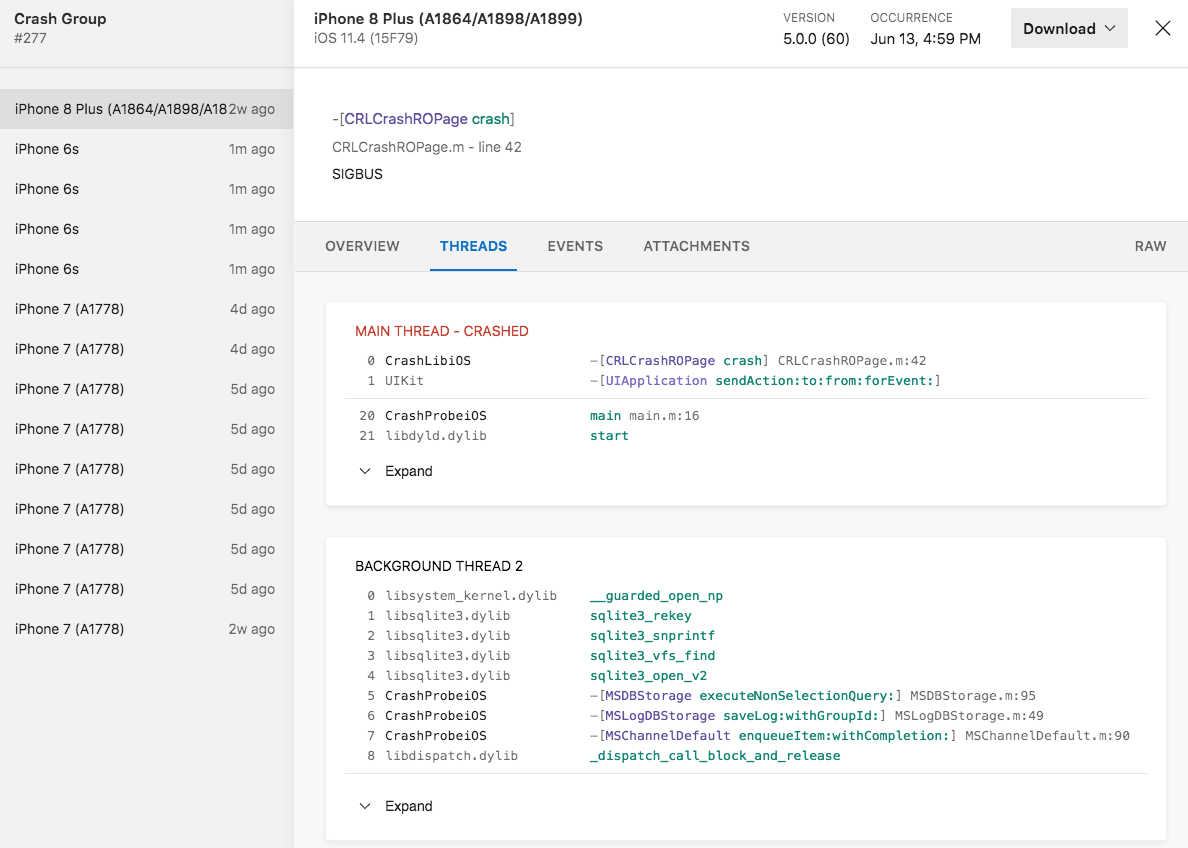
Замечание
В Windows отчет отображает только трассировку стека из потока, в котором произошел сбой. Отображение состояния других потоков в момент сбоя не поддерживается в Windows.
Настройте оповещения.
Будьте в курсе сбоев, настроив параметры определения приложения Центра приложений для отправки уведомления по электронной почте. Этот параметр можно настроить для каждого приложения, чтобы отправить электронное письмо немедленно при создании новой группы сбоев или отправить ежедневное сводное сообщение электронной почты с основными сбоями в приложении. Чтобы настроить эти оповещения, выполните следующие действия.
- Войдите в Центр приложений и выберите приложение
- В меню слева перейдите к разделу "Параметры"
- Нажмите на Уведомления по электронной почте
- Выберите "Немедленно", "Ежедневно" или "Никогда". Конфигурация по умолчанию имеет значение "Никогда".
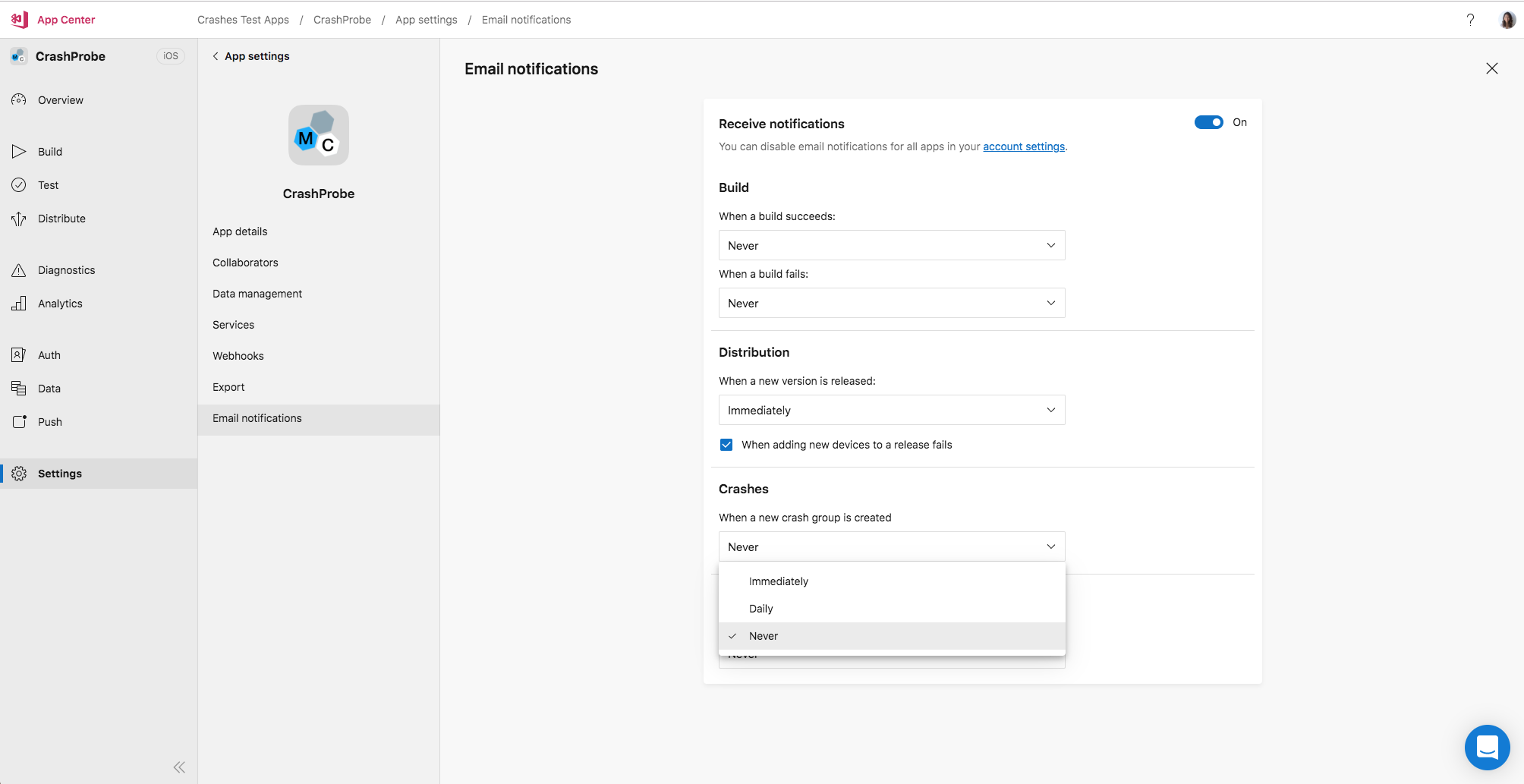
Дополнительные сведения об уведомлении см. в документации по информационной панели Центра приложений.
Создание средства отслеживания ошибок
Вы можете интегрировать сторонние средства отслеживания ошибок с Центром приложений, чтобы оставаться в курсе и лучше управлять сбоями. Ознакомьтесь с документацией по отслеживанию ошибок , чтобы узнать, как приступить к работе.
Отправка отчетов в Центр приложений
Документация по отправке сбоев через API перемещена.